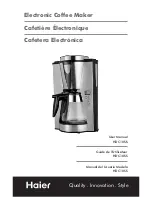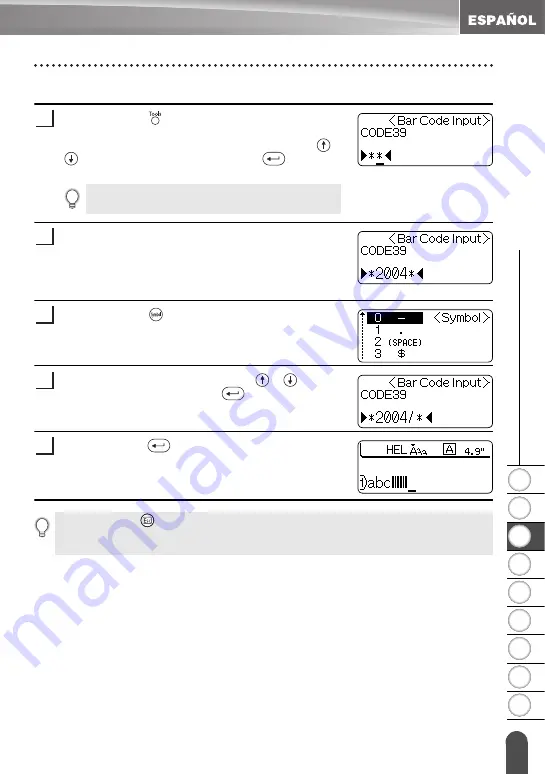
1
2
3
4
5
6
7
8
9
35
z
E
D
ICI
Ó
N DE
E
T
IQ
UE
T
A
S
Creación de una etiqueta de código de barras
Introducción de datos del código de barras
Oprima la tecla
para que aparezca el menú Tools
(Herramientas), seleccione “Bar Code Input”
(Introducción de código de barras) con la tecla
o
y, a continuación, oprima la tecla
.
Aparece la pantalla de introducción de código de barras.
Escriba los datos del código de barras.
Los caracteres especiales se pueden introducir en el
código de barras cuando se utilizan los protocolos
CODE39, CODABAR, CODE128 o EAN128. Si no va a
utilizar ningún carácter especial, continúe en el paso 5.
Oprima la tecla
.
Aparecerá una lista de los caracteres disponibles
para el protocolo actual.
Seleccione un carácter con la tecla
o
y, a
continuación, oprima la tecla
para insertar el
carácter en los datos del código de barras.
Oprima la tecla
para insertar el código de barras
en la etiqueta.
Aparecerán dos marcas de código de barras en el texto.
Sólo se puede incluir un código de barras en cada
etiqueta.
1
2
3
4
5
• Oprima la tecla
para regresar al paso anterior.
• Consulte la tabla Lista de caracteres especiales para obtener una lista con todos los valores
disponibles.
Содержание P-Touch PT-18RKT
Страница 8: ......
Страница 22: ...GETTING STARTED 14 LCD Display Keyboard Key Names and Functions ...
Страница 72: ......
Страница 73: ...Guía del usuario Sistema de Rotulador Electrónico PT 18RKT ...
Страница 92: ...PARA EMPEZAR 14 Teclado y pantalla LCD Funciones y nombre de las teclas ...
Страница 145: ......
Страница 146: ......